Blog Tecnológico
Como Criar o Efeito de Dupla Exposição no Photoshop (de um jeito simples e visualmente poderoso!)
Gabriel França • 20 mai 2025 • Adobe Photoshop

O efeito de dupla exposição é uma técnica visual que mistura duas imagens de forma artística e impactante — geralmente uma foto de perfil combinada com uma paisagem, textura ou elemento surreal. Apesar de parecer avançado, é totalmente possível fazer isso no Photoshop com ferramentas básicas como máscaras de camada e modos de mesclagem. Neste tutorial, você vai aprender o passo a passo para aplicar esse efeito e deixar sua arte com cara de projeto profissional. Bora criar!
Passo 1: Escolha e abra suas imagens
A primeira imagem deve ser um retrato com fundo neutro (de preferência, um perfil ou silhueta).
A segunda imagem pode ser uma paisagem, floresta, cidade ou textura abstrata.
Abra as duas imagens no Photoshop. Use o retrato como base.

Passo 2: Remova o fundo do retrato
Selecione a camada do retrato.
Use a Barra Contextual para realizar a ação de remover
Isso vai recortar automaticamente a pessoa, deixando o fundo transparente
Passo 3: Posicione a imagem de sobreposição
Cole a segunda imagem (paisagem) acima do retrato.
Redimensione e posicione com Ctrl+T para que ela fique cobrindo a área da silhueta.
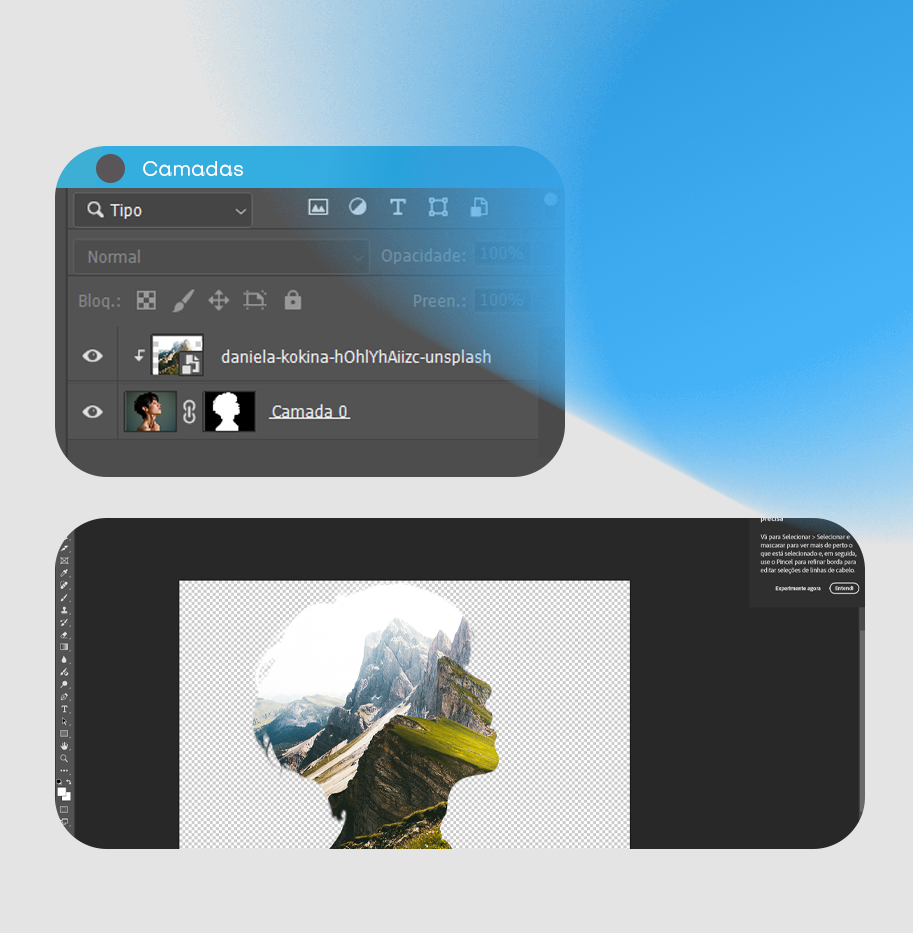
Passo 4: Use Máscara de Recorte para a sobreposição
Cole a segunda imagem (paisagem) acima da camada do retrato.
Segure Alt (ou Option no Mac) e clique entre as duas camadas na paleta de camadas para criar uma Máscara de Recorte.
A paisagem será visível apenas dentro da área do retrato, criando a base do efeito de dupla exposição.
Passo 5: Ajuste a mistura com modos de mesclagem
Se quiser um resultado mais suave, teste os modos de mesclagem da camada da paisagem (por exemplo: Multiplicação ou Clarear).
Também é possível usar camadas de ajuste (Níveis, Curvas, Matiz/Saturação) para harmonizar as cores e o contraste.

Passo 6: Finalize com efeitos criativos (opcional)
Adicione um fundo, degrade ou textura por trás da silhueta para completar o visual.
Use pinceladas suaves na máscara para esconder ou revelar partes da paisagem e criar uma transição mais natural.
Dica Extra:
Quer deixar o efeito ainda mais pro? Use uma terceira imagem ou pincel de fumaça/textura para adicionar um toque extra de arte. Criatividade aqui é o limite!
Conclusão:
A dupla exposição é um efeito simples de aplicar, mas com impacto visual enorme. Ele é perfeito para treinar composição, aprender máscaras e brincar com modos de mesclagem. Agora que você sabe o caminho, é só testar com diferentes combinações e criar suas próprias obras. Se curtir o resultado, posta e marca a gente!








.png)
.png)
.png)





.jpg)





















